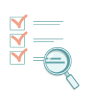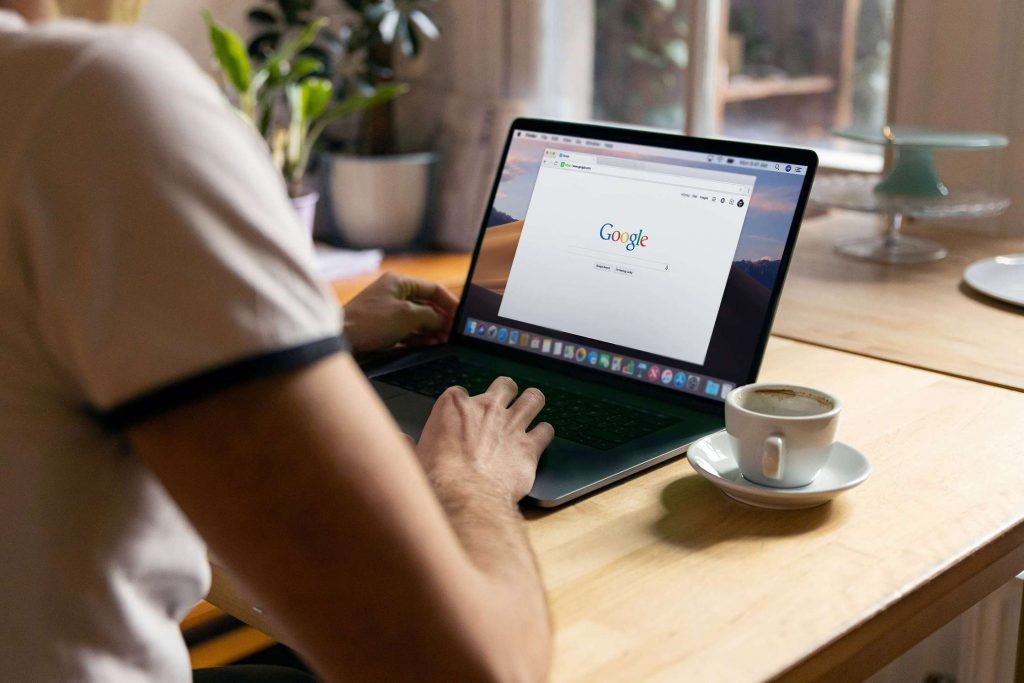
Google form mulai populer digunakan sebagai media belajar siswa sejak pandemi. Karena bisa mengakomodir proses belajar jarak jauh. Baik materi atau ujian bisa disampaikan guru dengan maksimal. Inilah alasan mengapa banyak guru dan siswa mencari tahu bagaimana cara membuat soal di google form dengan mudah dan cepat.
Apa itu Google form? Secara sederhana, yang dinamakan google form adalah salah satu layanan dari google yang berfungsi untuk membuat formulir, polling, survey, dan lain sebagainya dengan cara digital.
Dengan berbagai kemudahan dan fitur yang ada di dalamnya, google form menjadi andalan tenaga pendidik, organisatoris, dan pelaku bisnis untuk mempermudah kerja mereka. Kamu juga tertarik menggunakan ini? Terus baca artikel ini karena akan ada tutorial bagaimana cara membuat soal di google form.
Pandemi yang datang tiba-tiba membuat banyak pihak berfikir cerdas. Bagaimana semua sistem bisa berjalan meski dari jarak jauh. Termasuk pada dunia pendidikan. Guru bisa saja memberi materi atau tugas siswa yang sedang belajar di rumah dengan file word. Namun ternyata cara itu sangat menyulitkan.
Karena siswa harus mencetak, mengerjakannya, lalu menyerahkan hasilnya dengan cara difoto. Bisa saja mengerjakan langsung di komputer. Namun cara ini terlalu rumit. Karena selain memakan waktu, cara ini juga akan membuat guru kerepotan saat melakukan koreksi.
Google form akan memudahkan siswa mengakses soal yang diberikan guru saat ujian secara daring. Sekaligus membantu meringankan tugas guru dalam mengoreksi semua hasil kerja siswa. Untuk itulah, bagi kamu yang mengaku guru digital wajib hukumnya mengetahui bagaimana cara membuat soal di google form dengan mudah dan tepat.
Langsung saja, ini beberapa cara yang bisa kamu lakukan untuk membuat soal pada google form :
1. Kamu bisa langsung buka google melalui browser. Ketik Google Form pada address bar google. Atau bisa melalui titik 9 yang ada pada pojok kanan atas. Scroll ke bawah hingga menemukan menu Google Form lalu klik agar kamu bisa menggunakannya.
2. Klik tanda (+) pada kotak bagian kiri yang bertuliskan Start New Form pada bagian atasnya dan tulisan Blank pada bagian bawahnya.
3. Klik Untitled Form pada pojok bagian atas kiri. Fungsinya adalah untuk memberi nama soal atau tugas. Misalnya "Soal Bahasa Indonesia Semester Ganjil Kelas 12"
4. Pada bagian bawahnya, kamu bisa mengisi pertanyaan seputar identitas siswa. Seperti nama siswa, kelas, nomor absen, dan lain sebagainya.
5. Setelah selesai, kamu bisa langsung membuat atau menambah soal dengan mengklik tanda (+) pada bagian kanan.
6. Jangan lupa isi soal pada bagian yang bertuliskan "question". Setelah itu klik tanda panah yang menghadap ke bawah untuk memilih jenis soal. Ada banyak jenis soal yang bisa kamu pilih. Apakah jawaban singkat, pilihan ganda, dan lain sebagainya.
7. Lanjut untuk melakukan setting dengan memilih mode menjadi quiz. Agar kamu sebagai guru bisa memberikan nilai serta kunci jawabannya.
Selain mengetahui cara membuat soal di google form, kamu juga perlu mengetahui tentang bagaimana cara membuat kunci jawabannya sekalian. Perlu diketahui bahwa google form juga menyediakan fitur pembuatan kunci jawaban untuk setiap jenis soal.
Mulai dari soal pilihan ganda, jawaban singkat, dropdown, kotak centang, ubin kotak centang, ubin pilihan, dan lain sebagainya. Caranya sangat mudah. Tinggal klik Answer Key pada bagian kiri bawah.
Pada bagian ini kamu bisa menuliskan jawaban yang benar. Atau pilihan jawaban yang benar jika itu soal pilihan ganda. Selain itu, kamu juga bisa mengedit pertanyaan atau jawaban jika diperlukan. Dengan menggunakan google form ini pula, guru juga bisa mendapatkan umpan balik terkait semua pertanyaan yang diajukan pada siswa.
Google form juga memberikan fitur mengubah pengaturan selama proses kuis atau setelahnya. Apakah siswa bisa melihat score dari kuis tersebut, apakah siswa bisa melihat pertanyaan yang belum dijawab, dan mana saja jawaban yang benar.
Caranya tinggal klik Setting > Quiz > Responden Setting > geser bullet yang berwarna ungu. Untuk bagian apa saja yang boleh dilihat oleh siswa.
Inilah kelebihan google form dibandingkan dengan menggunakan dokumen. Karena guru bisa mengirimkan link pada siswa tanpa harus saling upload maupun download.
Caranya sangat mudah. Kamu tinggal klik kirim atau send. Jika alamat URL terlalu panjang, kamu bisa mempersingkat dengan mengklik Short URL. Lalu copy link dan bagikan tautan atau link pada website, media sosial, atau aplikasi chatting lainnya.
Apakah siswa telah selesai mengerjakan? Kamu bisa langsung melihat hasilnya dan melakukan koreksi dengan cepat menggunakan beberapa langkah di bawah ini :
1. Klik bagian Responses
2. Jika ingin melihat hasil kerja siswa secara individual, kamu bisa langsung meng-klik Individual.
3. Tapi jika ingin melihat hasil siswa secara keseluruhan, kamu bisa klik pada anak panah yang terletak di bawah rangkuman atau Summary. Lalu klik ke kiri atau ke kanan untuk berpindah dari satu siswa ke siswa lainnya.
4. Kamu juga bisa melihat nilai atau jawaban siswa dalam bentuk tabel. Caranya dengan membuka ikon google sheet yang terletak pada pojok kanan bagian atas. Dari sini kamu akan diarahkan pada google sheet yang bisa langsung di-download dalam bentuk PDF ataupun Excel.
Sama seperti cara membuat soal di google form, cara membagikan hasil kuis pada siswa menggunakan google form juga mudah. Kamu tinggal klik Response > Individu. Pada bagian kanan atas response, terdapat alamat email yang telah tercatat. Klik Rilis Score > centang nama siswa > kirim email.
Jika ingin membuat batasan waktu, kamu bisa melakukan beberapa cara-cara di bawah ini :
1. Klik ikon Kolom > klik Add-on > Formulir linier
2. Klik Install. Klik Izinkan agar kamu bisa menampilkan skrip pada akun google.
3. Masukkan batasan waktu kapan terakhir siswa harus menyelesaikan dan mengumpulkan tugas.
4. Klik Simpan, dan Aktifkan. Dengan cara ini, soal akan otomatis hilang setelah waktu yang ditentukan. Sehingga siswa tidak mungkin bisa mengerjakannya lagi.
Itulah cara membuat soal di google form dengan mudah. Dengan cara ini guru bisa terbantu meski melakukan pembelajaran secara daring. Ada kabar baik juga, Jika kamu punya banyak kumpulan soal dan pembahasan, kamu bisa jual di Stuvia. Ini bisa kamu jadikan pendapatan tambahan selain dari mengajar di kelas. Atau jika tertarik, kamu bisa baca juga: 9 Cara Mudah Mendapatkan Uang dari Internet, Pelajar Wajib Tahu!